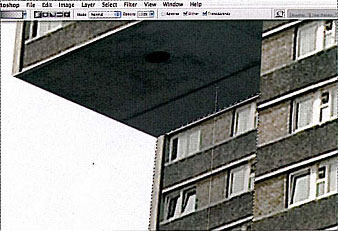设计公司用来做图的PS软件应该可以说是现在最常用的处理图像软件,一般用在艺术设计公司的设计实现。也常用在网站视觉的呈现相对于一般摄影用户,还能够将普通相片扫描到计算机电脑上做出很绚丽的效果。总之,PS软件是一个功能很强、非常实用的作图软件,总是能够做出来绝美的图片。 肉丁在这里给广大设计师提供分享经典的图片制作实例教程。相信一定能使你迅速学会PS应用。此文由Paul Hollingworth发表于第28期的《Advanced Photoshop-the magazine for Adobe Photoshop professionals》...此文由Paul Hollingworth发表于第28期的《Advanced Photoshop-the magazine for Adobe Photoshop professionals》,由于原文长度非常可观,近期也忙,所以我不翻译了,直接写我理解的主要思路,希望看原文的同道可以找找这期杂志。实在实际操作起来并不难,关键是没有很多合适的被切材料——至少我记得当时自己切的时候碰到了自己相机拍出来的大楼出现广角畸变的题目......
先上最终效果:
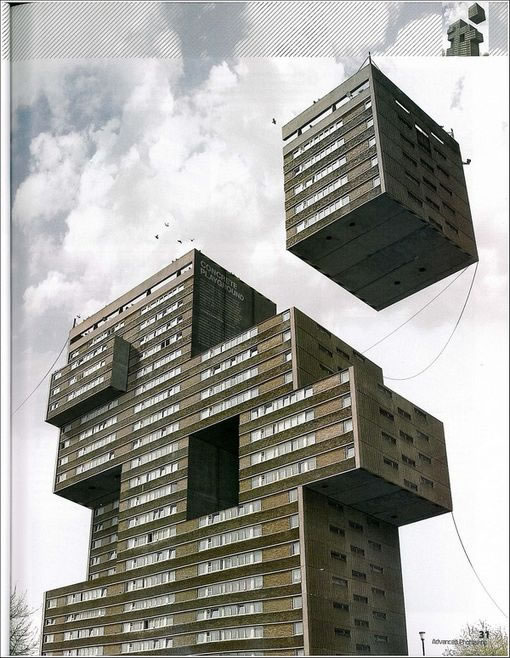
步骤:
1.打开所要切割的大楼,复制背景。

2.为背景添加白云。
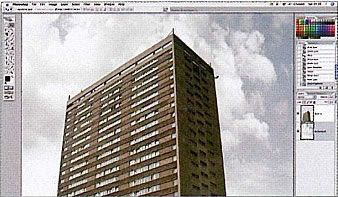
3.新建一层,为切割画透视辅助线。

4.开始准备切割,备齐辅助线,将大楼扣出来。
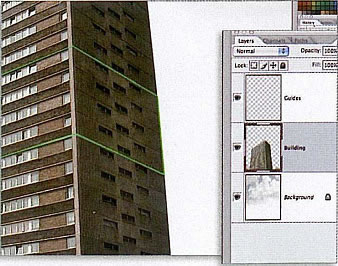
5.开始切割,先勾出一块,顺着透视辅助线移动出来

此文由Paul Hollingworth发表于第28期的《Advanced Photoshop-the magazine for Adobe Photoshop professionals》...此文由Paul Hollingworth发表于第28期的《Advanced Photoshop-the magazine for Adobe Photoshop professionals》,由于原文长度非常可观,近期也忙,所以我不翻译了,直接写我理解的主要思路,希望看原文的同道可以找找这期杂志。实在实际操作起来并不难,关键是没有很多合适的被切材料——至少我记得当时自己切的时候碰到了自己相机拍出来的大楼出现广角畸变的题目......
先上最终效果:
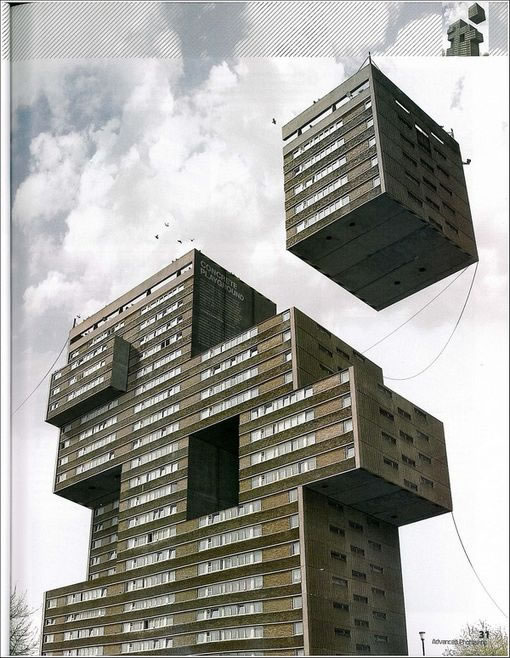
步骤:
1.打开所要切割的大楼,复制背景。

2.为背景添加白云。
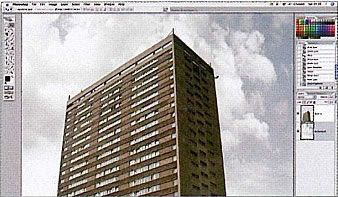
3.新建一层,为切割画透视辅助线。

4.开始准备切割,备齐辅助线,将大楼扣出来。
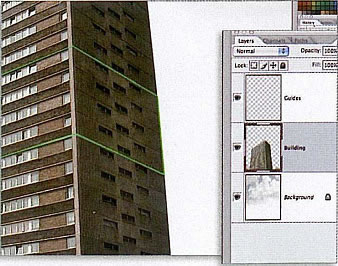
5.开始切割,先勾出一块,顺着透视辅助线移动出来

此文由Paul Hollingworth发表于第28期的《Advanced Photoshop-the magazine for Adobe Photoshop professionals》...
6.使用自由变换,对透视图进行修正。

7.为块增加深度,使用楼板的纹理填补空缺。

8.使用自由变换和斜切,调整纹理的透视。

9.调整输出色阶,使纹理表现为暗部。

10.增加细节,渐变黑块以加入遮挡的阴影。
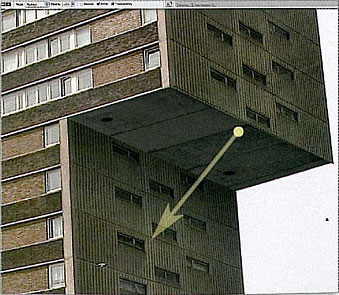
11.填补楼底板,并调整合适透视、亮度。

此文由Paul Hollingworth发表于第28期的《Advanced Photoshop-the magazine for Adobe Photoshop professionals》...
12.填补侧墙,并调整合适透视、亮度。

13.渐变内部阴影,产生光线明暗。

14.准备移动更多的块,准备好辅助线。
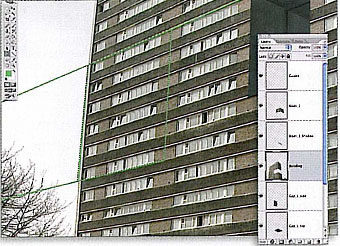
15.缩小10%并向后移动。

16.如法炮制纹理和阴影。